آموزش ساخت کانکشن Vpn در ویندوز ۷
۱- مسیر زیر را طی کنید:
Start / Control panel / Network and sharing center
۲ - در منوی باز شده بر روی set up a new connection or network کلیک کنید
و یا کلیک روی علامت شبکه در قسمت پایین سمت راست مانیتور(Task Bar) و انتخاب گزینه Open network and sharing center
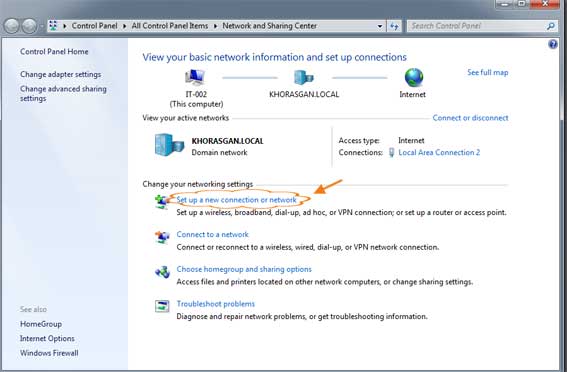
۳ - از منوی محاوره ای باز شده بر روی connect to a workplace کلیک کنید
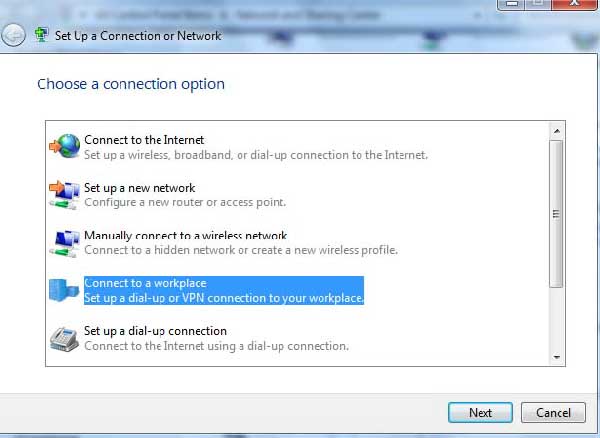
۴- در منوی بعدی بر روی( Use my internet connection (VPN کلیک کنید
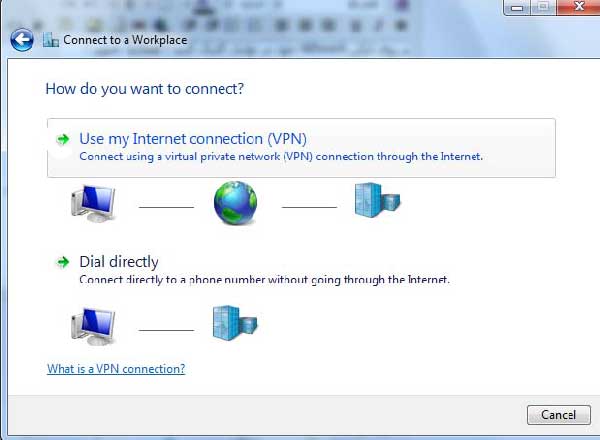
در منوی بعدی آن باید بر روی گزینه I\'ll set up an Internet Connection later کلیک کنید
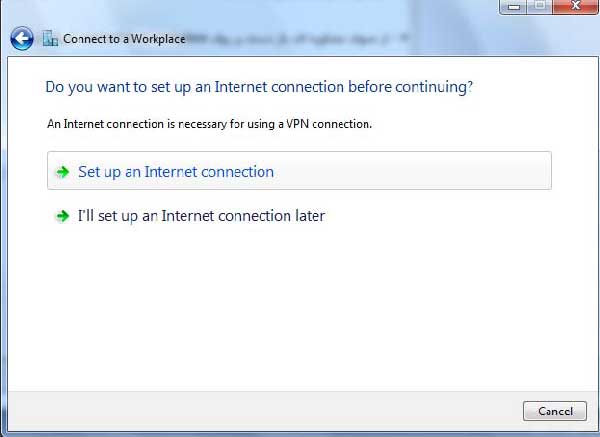
۵ -
الف ) در قسمت Internet Address باید شماره آی پی 217.218.250.196 را وارد کنید
ب ) در قسمت Destination name باید نام مورد نظر کانکشن خود را وارد کنید
همانند تصویر :



   
۶- در این بخش باید نام کاربری و رمز عبور خود را وارد نمایید
الف ) در قسمت User name نام کاربری خود را وارد کنید
ب ) در قسمت Password رمز عبور کانکشن خود را وارد کنید .
(username , password همان کلمات مورد استفاده در شیوه اتصال به اینترنت می باشد.)
ج ) با انتخاب چک باکس show Characters کلمات یا اعداد رمز عبور شما نمایان می شوند
د ) با انتخاب چک باکس Remember this password کلمه عبور شما ذخیره می شود و در هر بار ورود به کانکشن رمز عبور شما در جای خود باقی است و نیازی به وارد کردن مجدد آن نیست
در آخر بر روی create کلیک کنید

در صورتی که کانکشن شما با موفقیت ایجاد شود با تصویر زیر رو به رو خواهید شد :
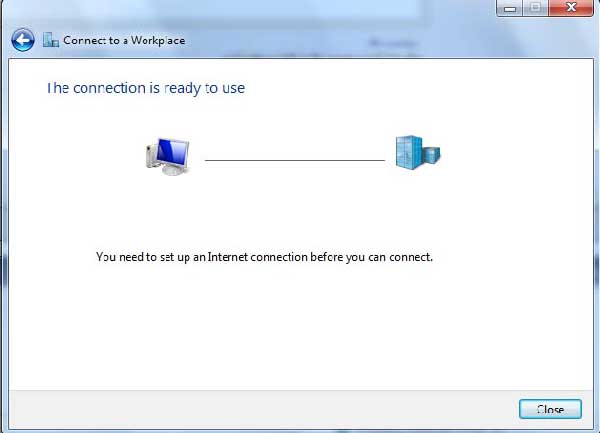
حال بر روی close کلیک کنید
اکنون برای کانکت کردن VPN خود دو مرتبه بر روی آیکن شبکه در تولبار کلیک کنید
شما متوجه می شوید که نام VPN شما به لیست اضافه شده است ! با کلیک بر روی آن گزینه Connect در پایین آن ظاهر می شود ! با کلیک بر روی Connect ، کانکشن VPN شما باز خواهد شد ! و دو مرتبه با کلیک بر روی گزینه Connect اتصال به IP مورد نظر شما برقرار خواهد شد


زمانی که اتصال connection ساخته شد روی Properties کلیک کرده در پنجره باز شده قسمت Security را انتخاب نمایید. در قسمت Type of VPN گزینه Point to Point Tunneling Protocol PPTP و در قسمت Data encryption گزینه Optional encryption را انتخاب نمایید. در قسمت authentication نیز مطابق با شکل زیر عمل نمایید:

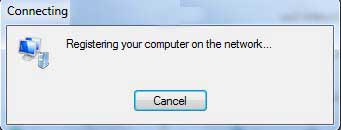

فناوری اطلاعات و ارتباطات دانشگاه
|
 انتخاب وب سایت
انتخاب وب سایت
 انتخاب وب سایت
انتخاب وب سایت